文書のプロパティに値を追加するには
文書のオプションと表示をカスタマイズする
公開日時:2014/11/07 12:41:04
最終更新日時:2023/04/03 17:09:34
最終更新日時:2023/04/03 17:09:34
Word 2013で[ファイル]タブを開き、[情報]画面の右側の[プロパティ▼]を選択して、ドキュメントパネル、または詳細プロパティのいずれかを選択し、プロパティに値を追加します。
はじめに
文書のプロパティは、様々な方法で変更や追加ができます。ただし、編集できる項目はそれぞれ異なります。
- [情報]ウィンドウの[プロパティ](プロパティをすべて表示した場合)
- タイトル、タグ、コメント、状態、分類、サブタイトル、ハイパーリンクの起点、会社、管理者、作成者
- ドキュメントパネル
- 作成者、タイトル、サブタイトル、キーワード、分類、状態、コメント
- 詳細プロパティ
- タイトル、サブタイトル、作成者、管理者、会社名、分類、キーワード、コメント、ハイパーリンクの起点
ドキュメントパネルを使用してプロパティに値を追加する
- [ファイル]タブを開きます。
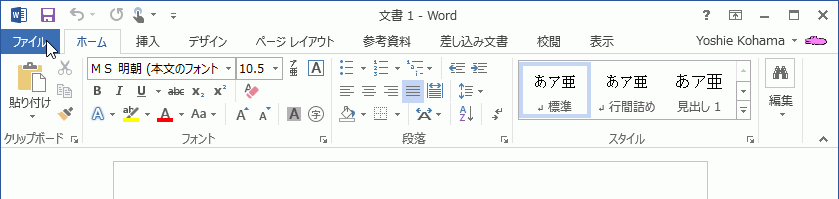
- [情報]画面の右側の[プロパティ]を選択して、[ドキュメントパネルを表示]を選択します。
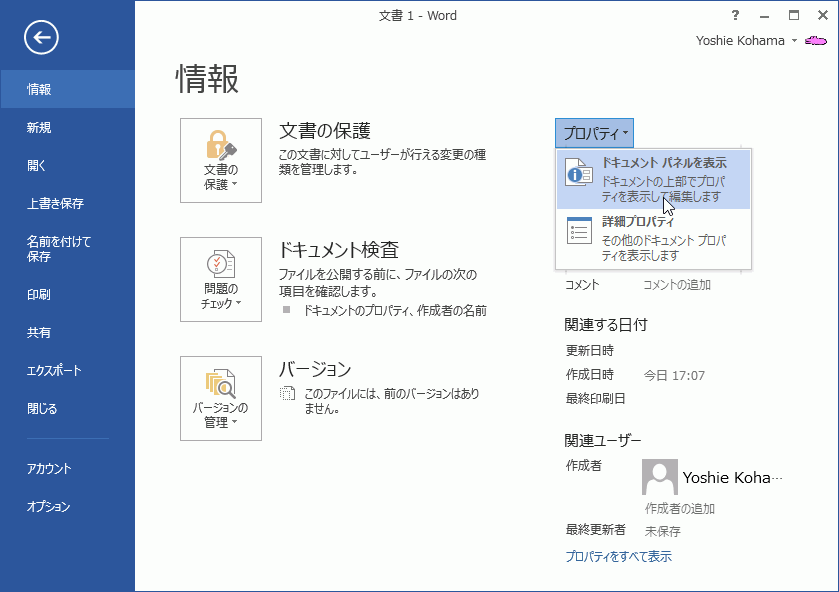
- ドキュメントパネルにそれぞれ値を入力します。
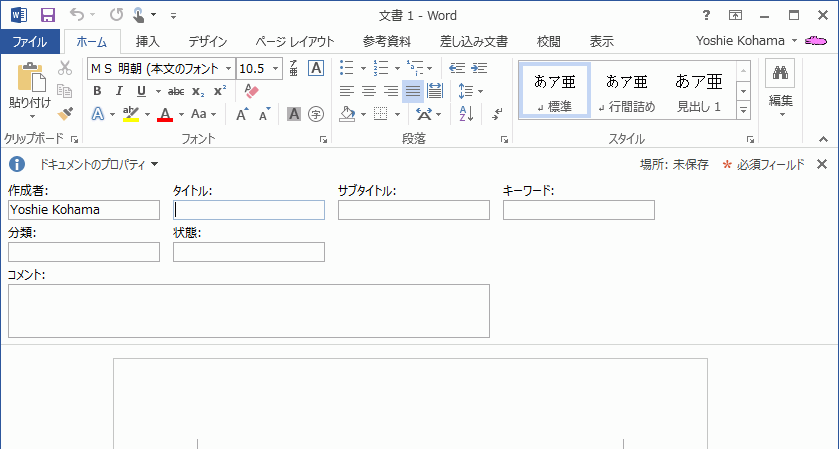
詳細プロパティを使用してプロパティを変更する
- [ファイル]タブの[情報]画面の右側の[プロパティ]を選択して、[詳細プロパティ]を選択します。ドキュメントパネルが開いている場合は、左上の[ドキュメントのプロパティ]の▼をクリックして、[詳細プロパティ]を選択します。
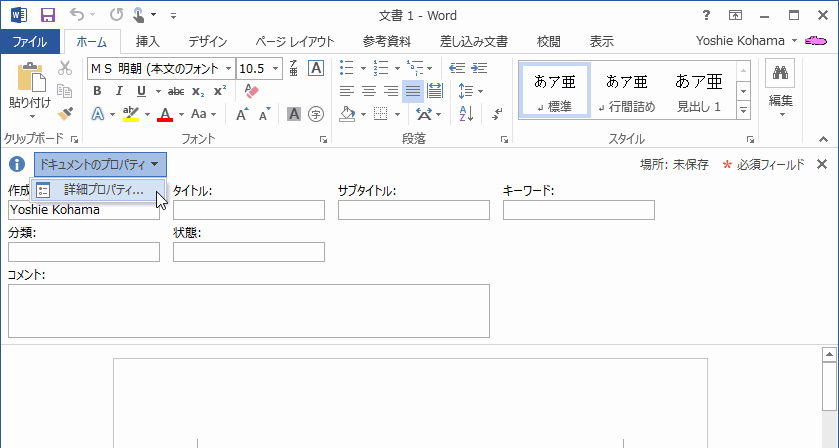
- 詳細プロパティの[ファイルの概要]タブを開き、それぞれ値を入力します。
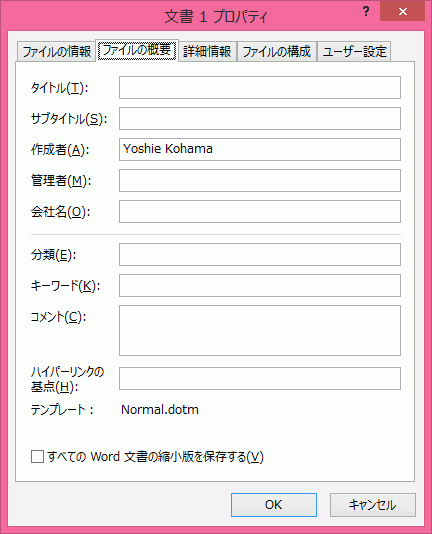
スポンサーリンク
INDEX
異なるバージョンの記事
コメント
※技術的な質問はMicrosoftコミュニティで聞いてください!

